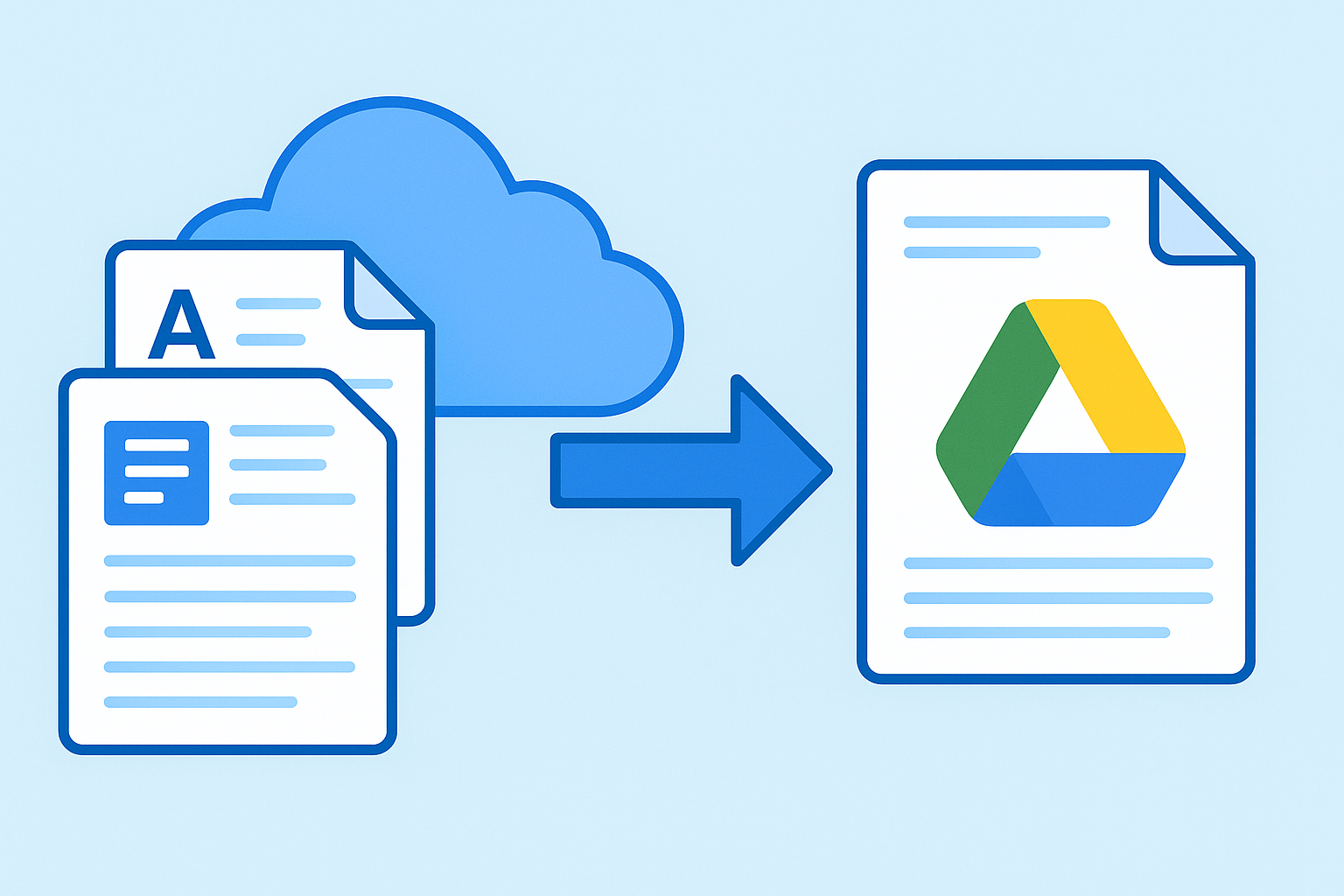
원클릭 회의록 동기화: SeaMeet × Google Drive가 협업 효율성을 향상시킵니다
목차
원클릭 회의록 동기화: SeaMeet × Google Drive가 협업 효율성을 향상시킵니다
현대 기업들은 빈번하고 효율적인 회의를 개최하며, 각 회의의 결과물은 팀 협업을 위한 중요한 자산입니다. 그러나 회의 후 수동으로 노트를 정리하고 파일을 배포하는 것은 시간이 많이 걸릴 뿐만 아니라 부주의로 인한 정보 손실을 초래할 수도 있습니다. SeaMeet의 새로운 Google Drive 통합이 이 문제를 해결합니다: Google 계정을 연결하면 회의 기록과 요약을 원클릭으로 Google Docs로 내보내 클라우드에 직접 저장할 수 있습니다. 이는 회의록이 자동으로 안전하게 Google Drive에 저장되어 향후 접근, 공유, 보관이 가능하다는 의미입니다 - 팀 협업을 새로운 높이로 끌어올립니다.
SeaMeet과 Google Drive 간의 원활한 통합
지능형 회의 어시스턴트로서 SeaMeet은 이제 Google Drive와의 원활한 연결을 지원합니다. 간단한 설정을 통해 SeaMeet 워크스페이스가 Google Drive 계정에 연결되어 자동 데이터 동기화가 가능합니다. 통합되면 SeaMeet이 생성한 회의 기록과 노트를 지정된 Google Drive 폴더나 팀 공유 드라이브에 직접 내보내 후속 정리 및 관리가 가능합니다.
Google Drive와의 깊은 통합을 활용하여 SeaMeet은 회의록을 Google Docs로 저장하므로 클라우드에서 언제든지 열고 편집할 수 있습니다. 이 모든 것이 Google의 안전한 OAuth 인증 메커니즘 하에서 작동하여 개인정보 보호 우려 없이 안정적인 데이터 전송과 저장을 보장합니다.
자동 녹음 및 원클릭 내보내기: 손끝에서 회의록
SeaMeet은 자동으로 회의에 참여하고 실시간으로 녹음합니다. 시작부터 끝까지 SeaMeet의 AI 어시스턴트가 충실하게 오디오를 녹음하고, 대화를 전사하며, 회의 후 스마트 요약과 함께 문자 그대로의 전사본을 생성합니다.
회의가 끝난 후, 단순히 한 번 클릭하여 완전한 회의록을 Google Docs로 내보내세요 - 지루한 수동 노트 작성이 필요하지 않습니다. SeaMeet의 회의 상세 페이지에서 오른쪽 상단 모서리의 “Google Docs로 내보내기” 버튼을 클릭하여 회의록을 Google Drive에 업로드하면 브라우저에서 문서가 즉시 열립니다. 문서에는 모든 중요한 회의 정보가 포함됩니다: 문자 그대로의 전사본, AI 생성 요약, 액션 아이템, 회의 시간과 참가자와 같은 메타데이터 - 포괄적인 커버리지를 보장합니다.
SeaMeet × Google Drive 통합으로, 이는 전용 회의 비서가 있는 것과 같습니다: 모든 것을 기록하고 정리된 회의록을 클라우드 드라이브에 직접 전달합니다. 모바일이나 데스크톱에서 언제든지 이 문서에 접근하고, 관련 논의를 즉시 찾기 위해 키워드를 검색하세요 - 로컬 파일을 뒤지는 것이나 기억에 의존할 필요가 없습니다.
협업 이점: 버전 기록, 클라우드 공유, 제로 데이터 손실
Google Drive에 회의록을 저장하면 여러 팀 이점을 제공합니다:
버전 기록
Google Docs로 저장된 회의록은 본질적으로 버전 기록을 유지합니다. 모든 편집이 추적 가능하여 팀이 변경사항을 검토하거나 모든 과거 버전으로 되돌릴 수 있습니다 - 중요한 정보가 우발적인 편집 후에도 생존하도록 보장합니다.
클라우드 백업
로컬 아카이브 손실이나 누락에 대한 걱정을 제거하세요. 모든 회의 기록이 Google Drive에 자동 백업되며, Google의 인프라가 안전하고 지속적인 저장을 보장합니다. 기기가 손상되거나 교체되더라도 회의록은 클라우드에 온전히 유지되어 즉시 웹 접근이 가능합니다.
팀 공유
Google Drive의 협업 기능이 공유를 단순화합니다. 관련 멤버와 직접 회의록을 공유하거나 팀 공유 폴더에 저장하세요 - 모든 참석자에게 동일한 문서에 대한 접근을 제공합니다. 협업자는 실시간으로 회의록을 동시에 보고, 댓글을 달거나 공동 편집할 수 있으며, 브레인스토밍이나 작업 추적 중에 콘텐츠를 업데이트하여 효율성과 투명성을 향상시킵니다.
어디서든 접근
팀 멤버는 언제 어디서나 최신 회의록에 즉시 클라우드 접근을 얻습니다. 사무실 데스크톱, 집 노트북, 여행 중 모바일 기기든 - Google에 로그인하여 문서를 검토하세요, 중단 없는 정보 동기화와 지식 보존을 보장합니다.
이러한 협업 이점은 SeaMeet × Google Drive를 회의록을 진정한 팀 리소스로 변환하는 강력한 조합으로 만듭니다.
“SeaMeet은 협업, 버전 기록, 아무것도 잃지 않는 것을 중요하게 여기기 때문에 회의 기록을 Google Drive에 직접 저장합니다.”
– SeaMeet 사용자
빠른 설정 가이드: SeaMeet과 Google Drive 연결
이 강력한 기능은 구성하는 데 몇 분만 걸립니다:
1. Google Drive 연결
SeaMeet의 웹 워크스페이스에 로그인하세요 (예: seameet.ai 관리자 콘솔), 워크스페이스 설정 → 통합으로 이동하고 Google Drive를 선택하세요. Google의 안전한 인증을 통해 접근을 승인하라는 프롬프트를 따르세요. OAuth 승인 후 워크스페이스가 연결됩니다.
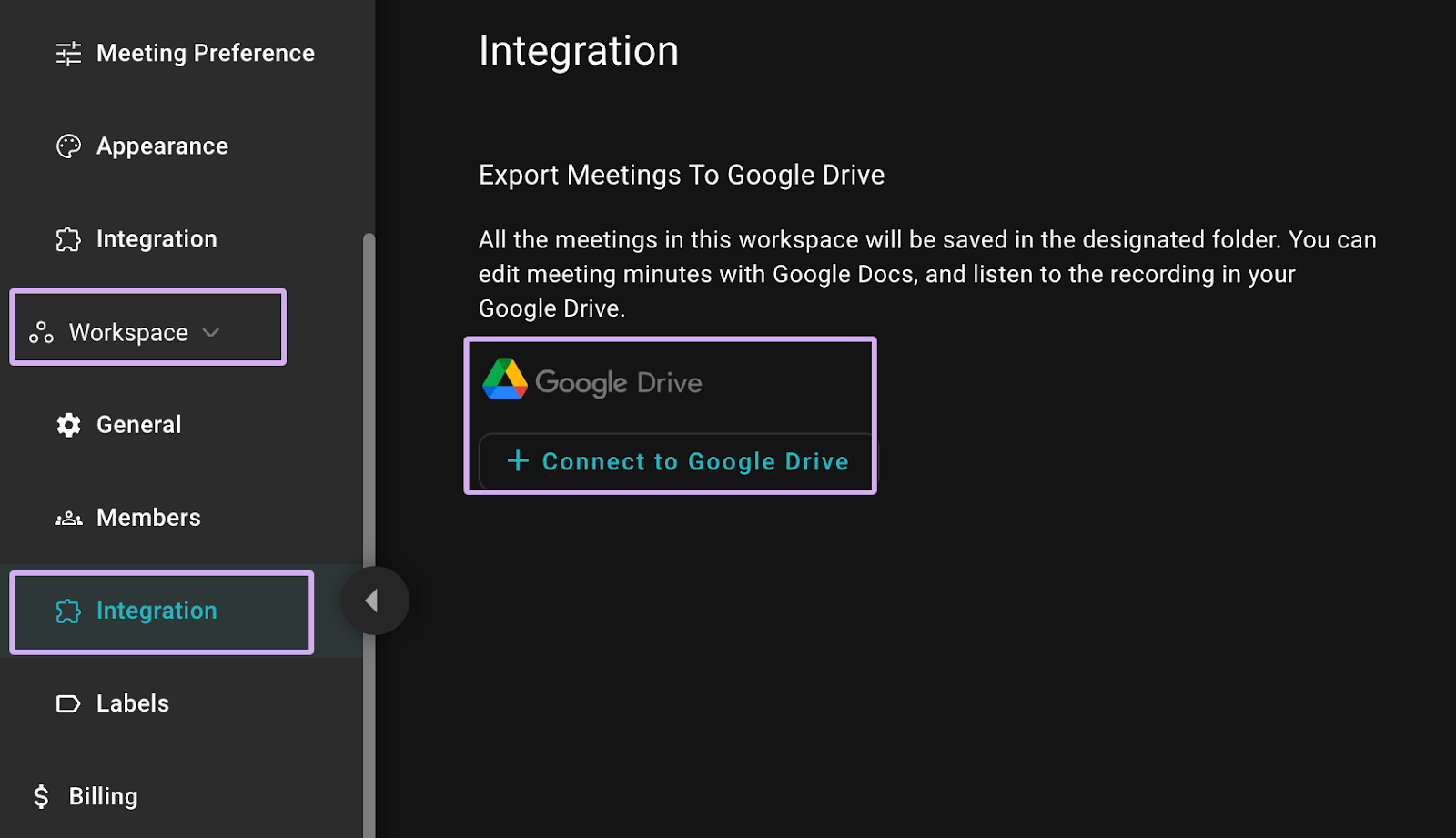
2. 원클릭 내보내기 활성화
통합 후 SeaMeet에서 모든 회의의 상세 페이지를 여세요. Google Docs 아이콘 버튼(오른쪽 상단 모서리)을 클릭하여 회의록을 즉시 Google Doc으로 내보내 Drive에 저장하세요 - 모든 것이 SeaMeet 인터페이스 내에서. 문서가 몇 초 내에 자동으로 열립니다.
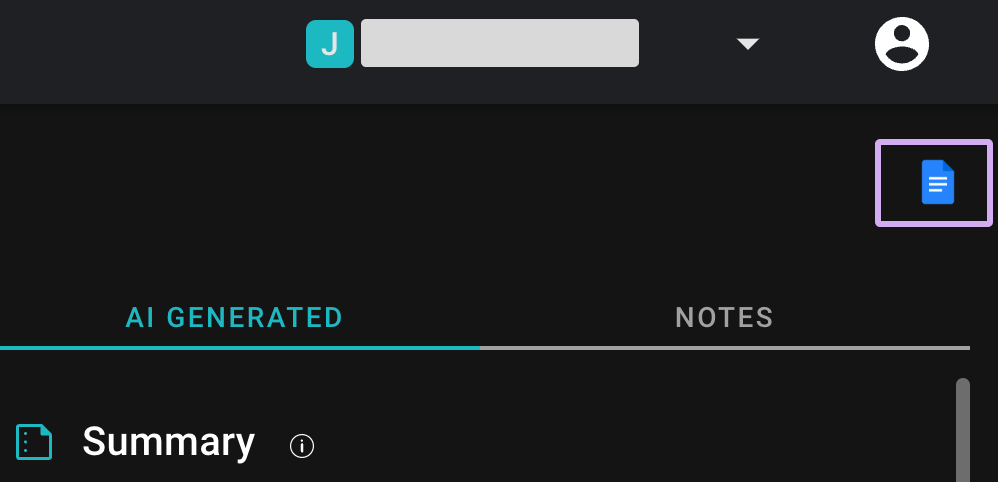
3. 문서 보기 및 공유
Google Drive를 열고 연결된 워크스페이스 폴더로 이동하세요 (SeaMeet은 자동으로 **“SeaMeet 회의”**라는 이름의 폴더를 생성합니다). 내보낸 회의록이 거기에 나타날 것입니다. 문서를 팀 공유 드라이브로 이동하거나 동료를 직접 보기/편집하도록 초대하세요.
설정 완료! 향후 회의록이 원클릭으로 클라우드와 동기화됩니다 - 수동 업로드가 필요하지 않습니다.
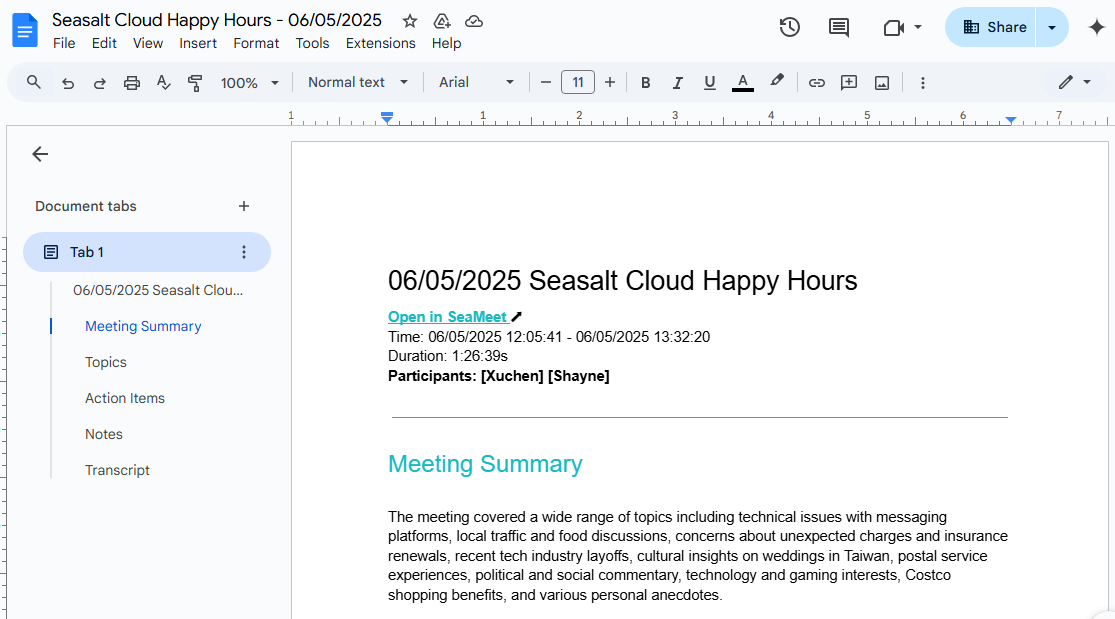
언제든지 SeaMeet 워크스페이스 설정을 통해 통합을 관리할 수 있습니다. Google 계정을 전환하거나 일시적으로 비활성화하려면 단순히 통합을 바인딩 해제하거나 토글을 끄세요.
결론 및 다음 단계
SeaMeet × Google Drive는 회의록 관리에서 전례 없는 효율성을 제공합니다. SeaMeet은 녹음, 전사, 요약을 처리하고 Google Drive는 안전한 저장과 원활한 공유를 보장합니다. 버전 기록부터 실시간 협업까지, 모든 분이 클라우드에서 그 가치를 극대화합니다 - 팀을 정렬되고 정보를 제공받도록 유지합니다.
가장 좋은 점은 이 강력한 조합이 최소한의 설정만 필요하여 바쁜 전문가들에게 상당한 시간과 노력을 절약한다는 것입니다.
아직 SeaMeet의 Google Drive 통합을 시도하지 않았다면, 지금이 시간입니다! SeaMeet 워크스페이스 설정을 방문하고, 몇 분 내에 Google Drive를 연결하고, 원클릭 회의록 동기화를 경험하세요. SeaMeet이 모든 회의를 보호하도록 하세요 - 클라우드 백업과 함께 중요한 콘텐츠를 자동으로 기록합니다. 미래의 당신은 이 스마트한 결정에 감사할 것입니다.
👉 지금 행동하고 회의 협업 효율성에서 새로운 장을 열어보세요.